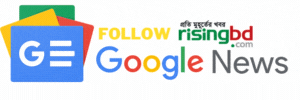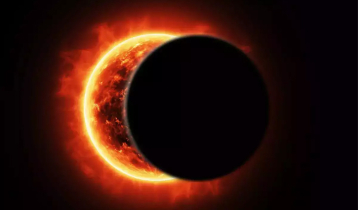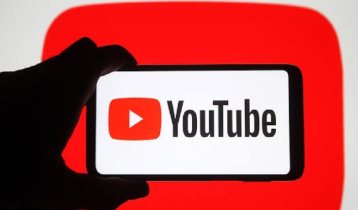গুগল ক্রোমে ডার্ক মোড চালু করবেন যেভাবে
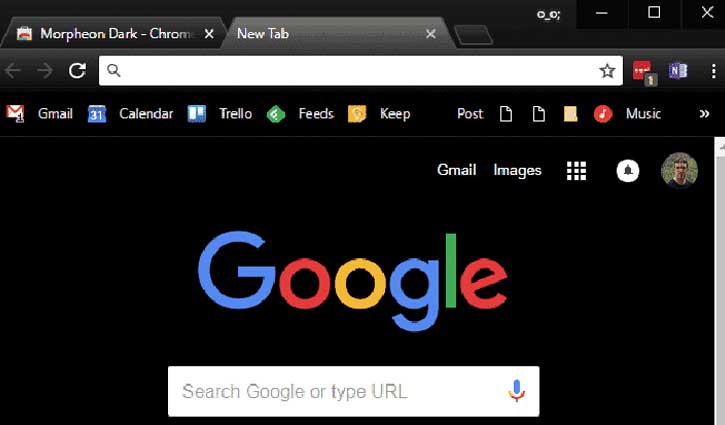
মোখলেছুর রহমান : উইন্ডোজ ১০ চালিত ডিভাইসে গুগল ক্রোম ব্রাউজারে ডার্ক মোড চালু করতে চেষ্টা চালিয়ে যাচ্ছে গুগল। ক্রোমে ডার্ক মোড চালুর এই বিষয়টি বর্তমানে পরীক্ষামূলক পর্যায়ে রয়েছে। আর এটি এখন শুধুমাত্র গুগল ক্রোমের ক্যানারি প্রকল্পের মাধ্যমেই চালু রয়েছে।
গুগল ক্রোম ক্যানারি হলো মূল ক্রোম ব্রাউজারের একটি পরীক্ষামূলক সংস্করণ যেখানে গুগল তাদের ব্রাউজারের চূড়ান্ত ভার্সন চালু করার পূর্বে সকল নতুন ফিচারের পরীক্ষা নিরীক্ষা চালায়।
অবশ্য আপনি চাইলে এখনই ব্রাউজারে ডার্ক মোড ব্যবহার করতে পারবেন। ডার্ক মোড বর্তমানে শুধুমাত্র গুগল ক্রোমের ক্যানারি প্রকল্পে থাকায় এটি ব্যবহার করতে একটি পৃথক ক্রোম ব্রাউজার ডাউনলোড করতে হবে। এছাড়াও, মনে রাখবেন এটি একটি পরীক্ষামূলক ব্রাউজার। তাই এটাকে আপনার ডিফল্ট ব্রাউজার বানাবেন না এবং অফিস বা ব্যাংকিং সম্পর্কিত কোনো গুরুত্বপূর্ণ কাজেও এই ব্রাউজারটি ব্যবহার করা থেকে বিরত থাকুন।
গুগল ক্রোমে ডার্ক মোড চালু করবেন যেভাবে
* আপনার পিসিতে গুগল ক্রোম ক্যানারি ডাউনলোড করুন এবং ইনস্টল করুন
* ক্রোম ক্যানারি ইনস্টল করার পরে, শর্টকাট বাটনটিতে রাইট ক্লিক করুন
* এবার ‘প্রোপার্টি’ অপশনটিতে ক্লিক করুন
* ‘শর্টকাট’ অপশন থেকে টার্গেট অপশনটির সন্ধান করুন
* সিনট্যাক্সটি ‘\chrome.exe’ --force-dark-mode হিসেবে পুনরায় লিখুন।
* এই পরিবর্তন সমূহ সংরক্ষণ করার জন্য অ্যাপ্লাই বাটনে ক্লিক করুন এবং সবশেষে ‘ওকে’ ক্লিক করুন।
এখন গুগল ক্রোম ক্যানারি ব্রাউজারটি চালু করার সঙ্গে সঙ্গে এতে ডার্ক মোড চালু হয়ে যাবে। ডার্ক মোড মুছে ফেলার জন্য শুধুমাত্র টার্গেট থেকে force-dark-mode টি সরিয়ে ফেলুন।
তথ্যসূত্র : গ্যাজেটস নাউ
রাইজিংবিডি/ঢাকা/৩ ফেব্রুয়ারি ২০১৯/ফিরোজ
রাইজিংবিডি.কম
আরো পড়ুন